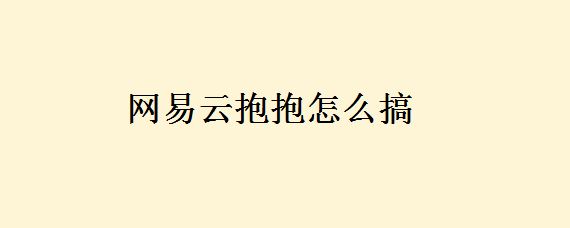小米路由器是很多家庭的选择,用户根据步骤进行安装使用,很多小伙伴安装后碰到连接不上的情况,这是怎么回事,怎么处理呢,西西小编来为大家介绍。
小米路由器怎么连接不上
1、路由器中设置问题
根据统计的数据来看,只是90% 的用户,都是因为路由器中的相关设置不正确,才导致的路由器连不上网。所以,这一部分的内容非常的重要,建议新手多阅读几次,请严格按照文中方法去操作。
路由器的线路连接
小米路由器4上有3个网线接口,1个 Internet接口(蓝色接口),2个LAN接口(黑色接口),请按照下面的方式进行连接。
(1)、把从光猫上接出来的网线,插在小米路由器4的Internet接口(蓝色接口)。
PS:如果你家的宽带没有用到猫,那就把入户的宽带网线,插在小米路由器4的Internet接口。
(2)、如果你家里有电脑,连接到2个LAN接口(黑色接口)中任意一个即可。

选择正确的上网方式
在第一次设置小米路由器4上网的时候,系统会自动检测、选择 上网方式。系统自动选择的上网方式,绝多数情况下没问题,但是有时候可能不正确。
所以,当你的小米路由器4连不上网的时候,可以依次打开 常用设置 ——> 上网设置 这2个选项,然后检测、确认下 上网方式 的选择是否正确。

2、连接的网线有问题
如果用来连接小米路由器4的网线损坏了,会导致无法传输数据,自然就不能上网了。
解决办法:
对于普通用户来说,建议直接换一根新的网线,然后再次测试下,看能不能正常的上网了。

3、被限制使用路由器
有些地方的运营商,会通过绑定用户电脑MAC地址的方式,来限制用户使用路由器上网。这种情况下,小米路由器4按照正常步骤设置后,是连不上网的。
解决办法:
在小米路由器4的设置页面中,依次点击:常用设置 ——> 上网设置 这2个选项打开,然后找到“MAC地址克隆”这个选项,点击下方的:克隆 按钮。
PS:请用直接连接猫(宽带网线)可以上网的这个电脑,登录到小米路由器4的设置界面进行操作。
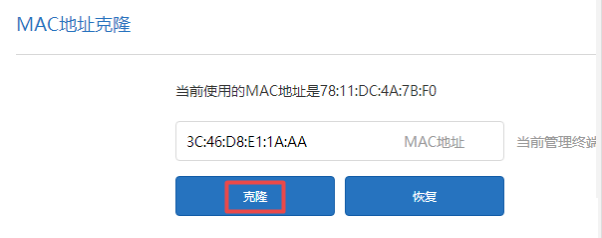
4、路由器自身有问题
路由器会不会出问题?答案是肯定的,无论什么样的路由器,都有可能出现问题。所以,当你的小米路由器4不能上网的时候,需要把路由器自身出问题的这个因素考虑进去。
不过,建议大家最后才考虑路由器自身出问题这个因素,因为路由器出现故障的几率比较小,所以建议先排查前面的因素。
解决办法:
1、把掉小米路由器4的电源,等待几分钟,然后在插上电源,测试下是否可以上网?
2、如果断电重启后,仍然连不上网,那么就把你的小米路由器4恢复出厂设置,然后重新设置一次。
恢复出厂设置的方法比较简单,在通电的状态下,按住复位按键5秒以上即可。
以上就是西西小编为大家带来的小米路由器怎么连接不上,希望大家喜欢。


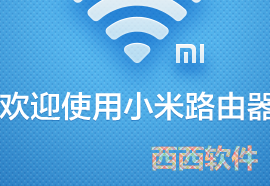
 下载
下载 
 下载
下载  下载
下载  下载
下载 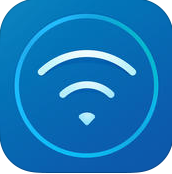 下载
下载  喜欢
喜欢  顶
顶 难过
难过 囧
囧 围观
围观 无聊
无聊